Ingredienslista med allergener och QUID
Det finns krav på hur färdigförpackade livsmedel ska märkas. Livsmedlet ska bland annat innehålla en ingrediensförteckning med information om allergener och angivande av mängder för vissa ingredienser, även kallad kvantitativ ingrediensdeklaration eller QUID.
I tracezilla kan du automatiskt få förslag på ingredienslistor inkl. allergener och QUID för de artiklar som du producerar. Förslagen genereras på åtta olika språk och skapas utifrån dina recept. Ingredienserna sorteras från högst vikt till lägst vikt.
VIKTIGT: Förslagen är vägledande och används på egen risk.
Till exempel kan ett förslag på en ingredienslista se ut så här:
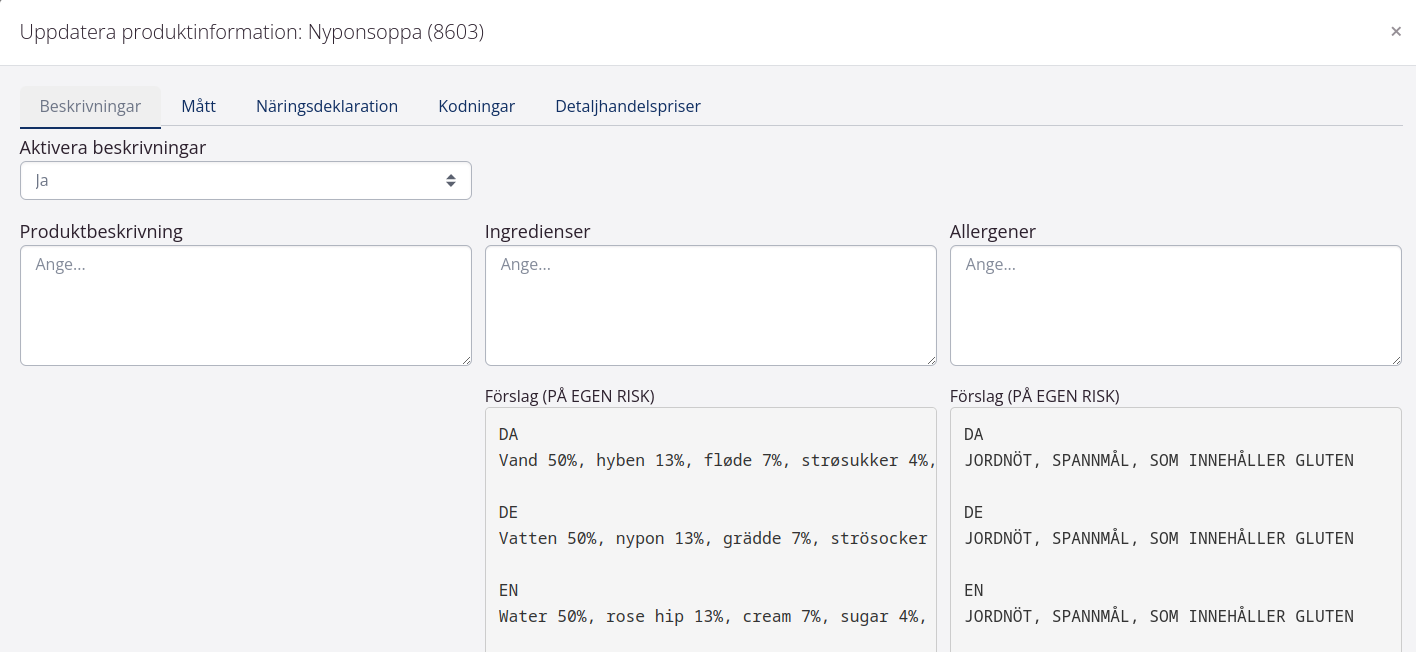
För att tracezilla ska skapa en full ingredienslista måste du skapa alla ingredienser och allergener, som är kopplade till de råvaror som ingår i artikeln. I den tillverkade artikelns recept ska det markeras om en råvara är en sammansatt ingrediens, samt om mängden av råvaran ska anges i ingrediensförteckningen (QUID).
Se hur du går tillväga nedan:
Ingredienser
Ingredienser finns under Företagsinställningar i avsnittet Strukturer och klassificeringar. Ingredienser ger möjlighet att förklara för tracezilla hur en artikel ska anges i ingredienslistor på svenska, engelska, danska, franska, tyska, finska, norska och ukrainska.
En ingrediens ska skapas för varje råvara eller råvaregrupp, som ska deklareras i ingredienslistor. En ny ingrediens skapas genom att klicka på Lägg till ingrediens i det övre högra hörnet.
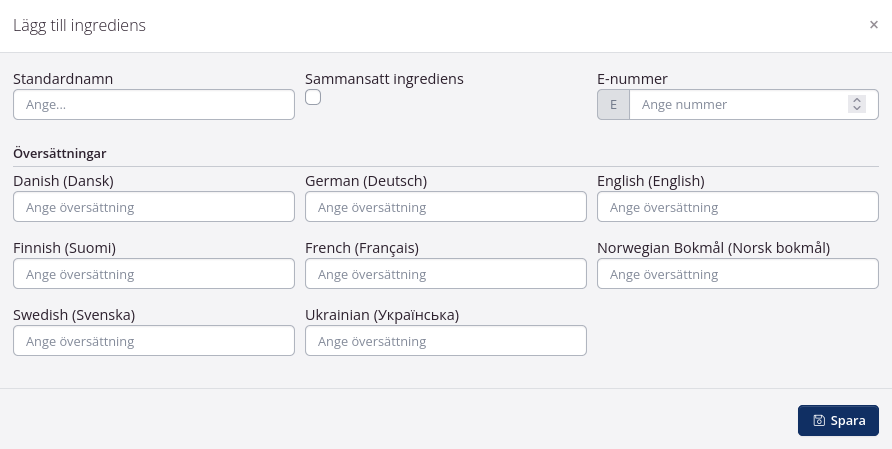
I dialogfönstret läggs ingrediensens namn till. Det kan vara bra att även ange artikelnummer i namnet, så at det blir tydligt att se vilka artiklar ingrediensen omfattar. Under översättningar anger du den text du vill visa i ingredienslistan på respektive språk.
Om ingrediensen är en tillsats med ett E-nummer anges E-numret i fältet E-nummer och i översättningen anges kategorin för tillsatsen enligt reglerna som beskrivs i EU:s livsmedelsförordning (se vägledningen Livsmedelsmärkning för länkar till lämpliga regler). Om det inte är önskvärt att deklarera tillsatser med ett E-nummer utan istället med en specifik beteckning (t.ex. antioxidant: rosmarinextrakt) skrivs allt i översättningen.
Sammansatta ingredienser är ingredienser som består av flera ingredienser. Vissa råvaror är sammansatta ingredienser, dvs. att de består av flera ingredienser som ska deklareras separat. Det räcker t.ex. inte att skriva grönsaksbuljong utan du måste ange alla ingående ingredienser i buljongen. Om en råvara är en sammansatt ingrediens, ska du bocka i Sammansatt ingrediens på den ingrediens som hör till den aktuella råvaran. Resten av inställningarna beskrivs i avsnittet Sammansatta ingredienser nedan.
Det är möjligt att massskapa ingredienser med en importmall. Klicka på Importera i det övre högra hörnet och Hämta importmall. I mallen fyller du i kolumn B Standardnamn och den/de översättningar som är relevanta (kolumn E-L) samt ev. kolumn C Sammansatt ingrediens och kolumn D E-nummer. Mallen sparas sedan och laddas upp genom att klicka på Importera och Ladda upp fil.
Sammansatta ingredienser
Om en råvara är en sammansatt ingrediens listas den i ingrediensförteckningen efter dess totalvikt i den tillverkade artikeln, följt av en förteckning över de ingredienser som ingår i den sammansatta ingrediensen, inom parentes.
Precis som med andra råvaror ska du skapa en ingrediens (se ovan avsnitt) och så är det viktigt att bocka i Sammansatt ingrediens. Dessutom måste ingredienserna, som ingår i råvaran, skapas på artikeln i produktinformationen (PIM), under fliken Beskrivningar, i fältet Ingredienser.
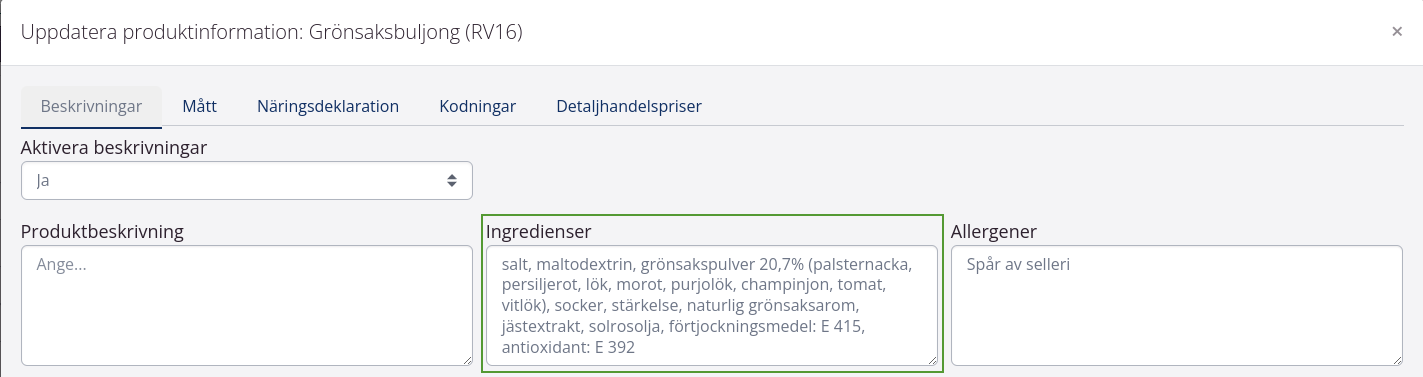
När en råvara är registrerad som en sammansatt ingrediens överförs denna inställning till de recept där råvaran ingår. Du kommer till inställningen genom att klicka på artikeln i receptöversikten och välja fliken Avancerat i dialogfönstret. Här ska du bocka i Sammansatt ingrediens. Om bocken tas bort, behandlas råvaran inte som sammansatt ingrediens i ingredienslistan till det recept/ den färdigvara som receptet producerar.
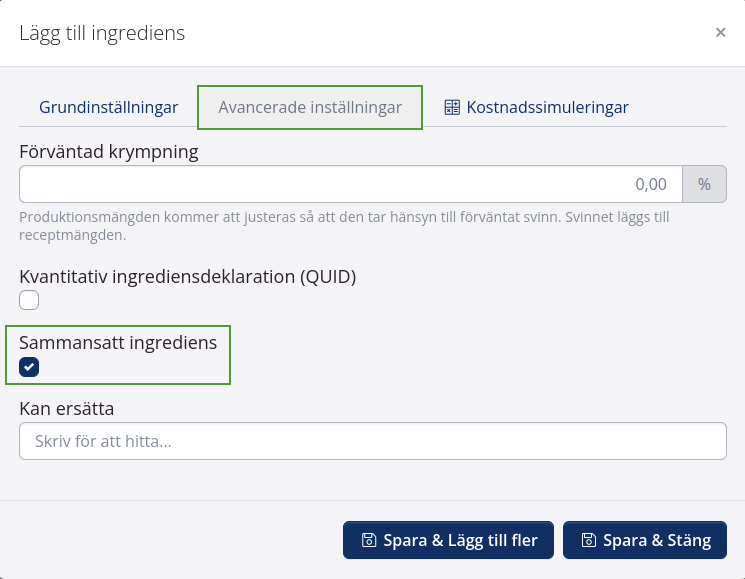
Vänligen notera att befintliga recept inte uppdateras även om en ingrediens registreras som sammansatt ingrediens. I dissa tillfällen ska råvaran registreras som sammansatt ingrediens i de enskilda recepten.
Allergiframkallande ingredienser
Allergeningredienser registreras med hjälp av funktionen Mängddeklarationer. Funktionen hittar du under Företagsinställningar i sektionen Strukturer och klassifikationer.
En mängddeklaration ska skapas för varje enskilda ingrediens som innehåller en allergen. En ny mängddeklaration skapas genom att klicka på Lägg till ny i det övre högra hörnet. Mängddeklarationer har en rad olika användningsområden i tracezilla och funktionen har därför några fält som inte är relevanta för allergener.
En mängddeklaration för en allergiframkallande ingrediens skapas enligt följande:
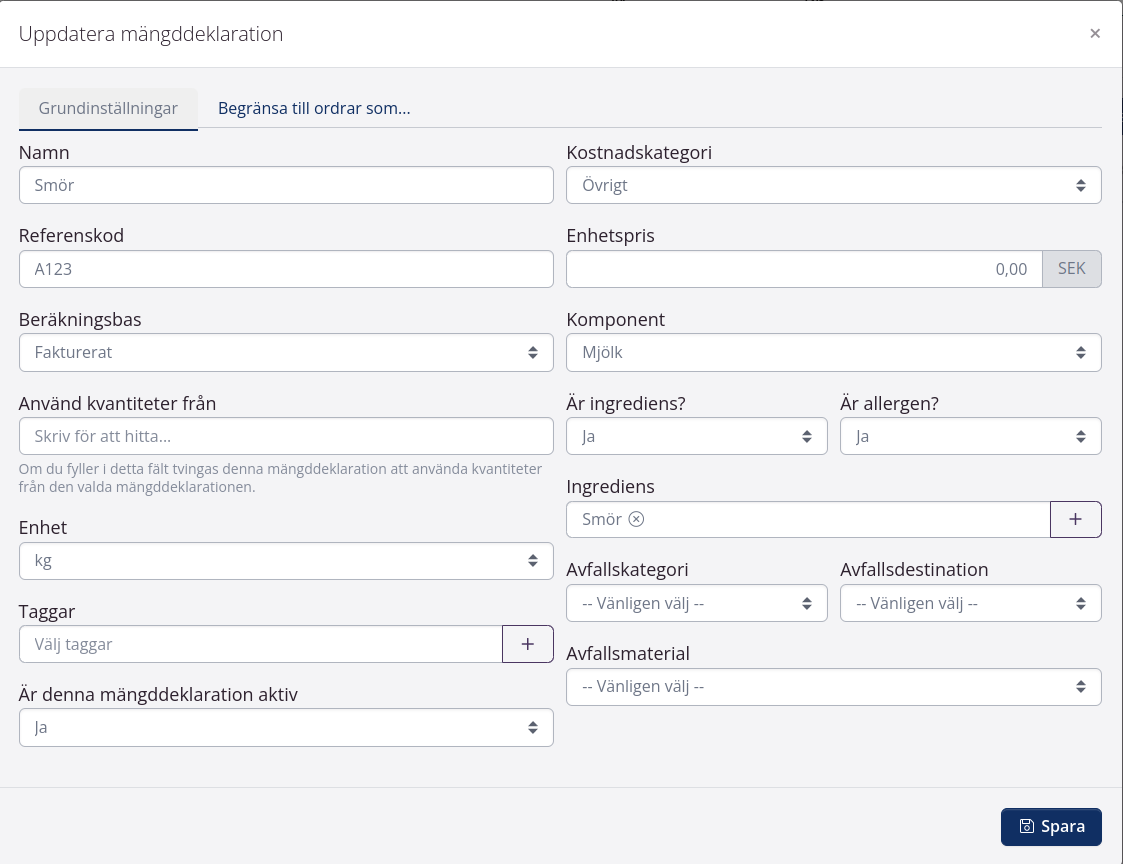
| Felt | Beskrivelse |
|---|---|
| Namn | Skapa ett namn som är relevant i förhållande till ingrediensen, lägg till artikelnummer på varan/varorna som den allergiframkallande ingrediensen passar till. |
| Referenskod | Skapa ett nummersystem som är lätt att söka på, t.ex. en förkortning och ett antal siffror. |
| Beräkningsbas | Ej relevant för allergener, satt till Fakturerat. |
| Använd kvantiteter från | Ej relevant för allergener, hoppa över. |
| Enhet | Ställ in den primära måttenheten för artikeln. |
| Taggar | Ej obligatoriskt, men kan användas. |
| Är denna mängddeklaration aktiv? | Ja. |
| Kostnadskategori | Ej relevant för allergener, välj Övrigt. |
| Enhetspris | Ej relevant för allergener, ställ in på 0. |
| Komponent | Komponenter har flera funktioner i tracezilla. I förhållande till allergener kan komponenter användas för att indikera vilken allergen artikeln innehåller. Om en komponent både har valts i en mängddeklaration och det anges att mängddeklarationen är en allergen, visas en ikon för allergenen i artikelöversikten och i recepter mm. |
| Är ingrediens? | Ja. |
| Är allergen? | Ja. |
| Ingrediens | Välj den ingrediens som mängddeklarationen är relaterad till. När den kopplas till en ingrediens, visas allergenen på de skapade språken i produktinformationen på artikeln. |
| Avfallskategori / Avfallsdestination / Avfallsmaterial | Ej relevant för allergener, hoppa över. |
Det är möjligt att massskapa kvantitetsspecifikationer med en importmall. Klicka på Importera i det övre högra hörnet och Hämta importmall. I mallen fyller du i kolumnerna B-E, G-I, K och O samt andra relevanta kolumner. Mallen sparas sedan och laddas upp genom att klicka på Importera och Ladda upp fil igen.
Koppla ingredienser och allergener till artiklar
Gå till Lager och Artiklar, sök på den aktuell artikeln och öppna artikeln.
I fliken Namn och ID. registreras ingrediensen i fältet Ingrediens.
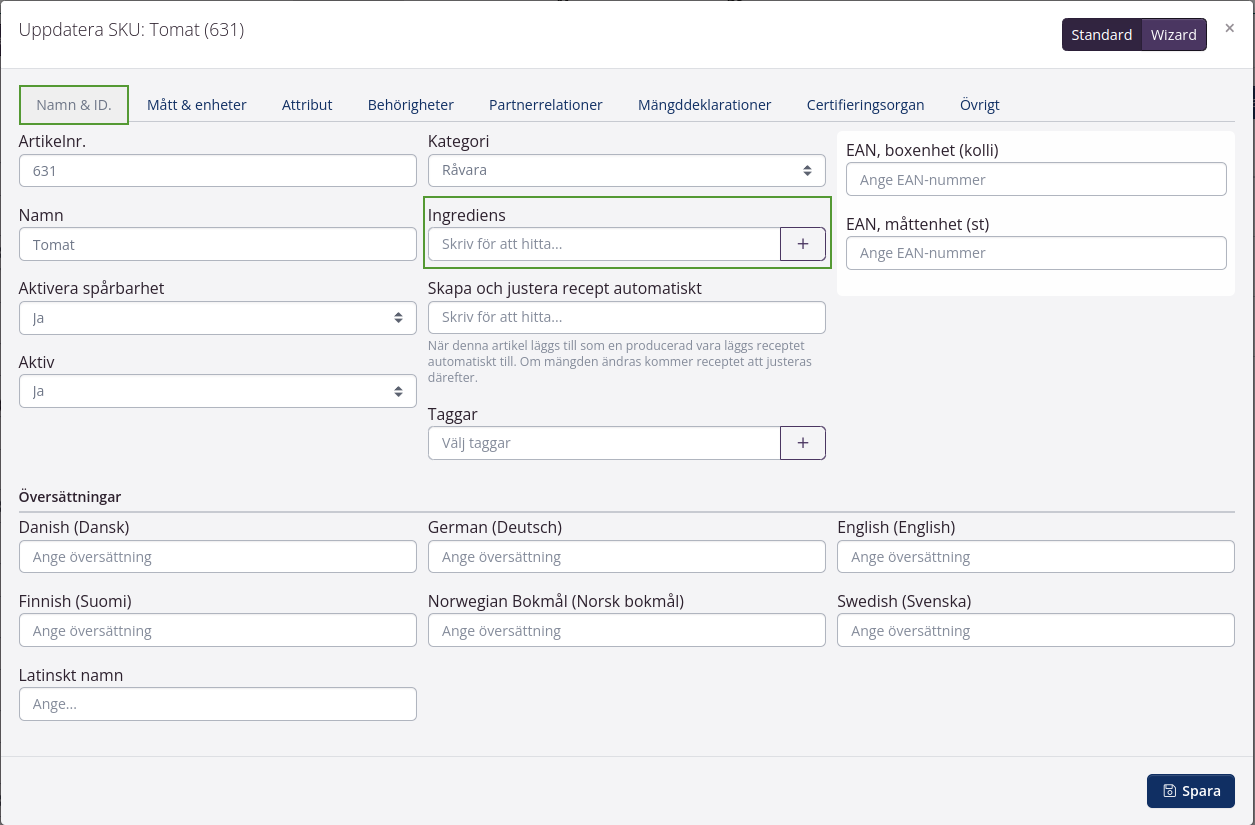
I fliken Mängddeklarationer registreras artikelns allergenstatus. Det är möjligt att söka i mängddeklarationerna med antingen referenskod eller namn. Man skiljer på om varan innehåller en allergen eller helt enkelt kan innehålla spår av en allergen, då “kan innehålla spår av” inte behöver anges i ingrediensförteckningen. Både “innehåller” och “spår av” kommer att visas i allergenfältet i PIM.
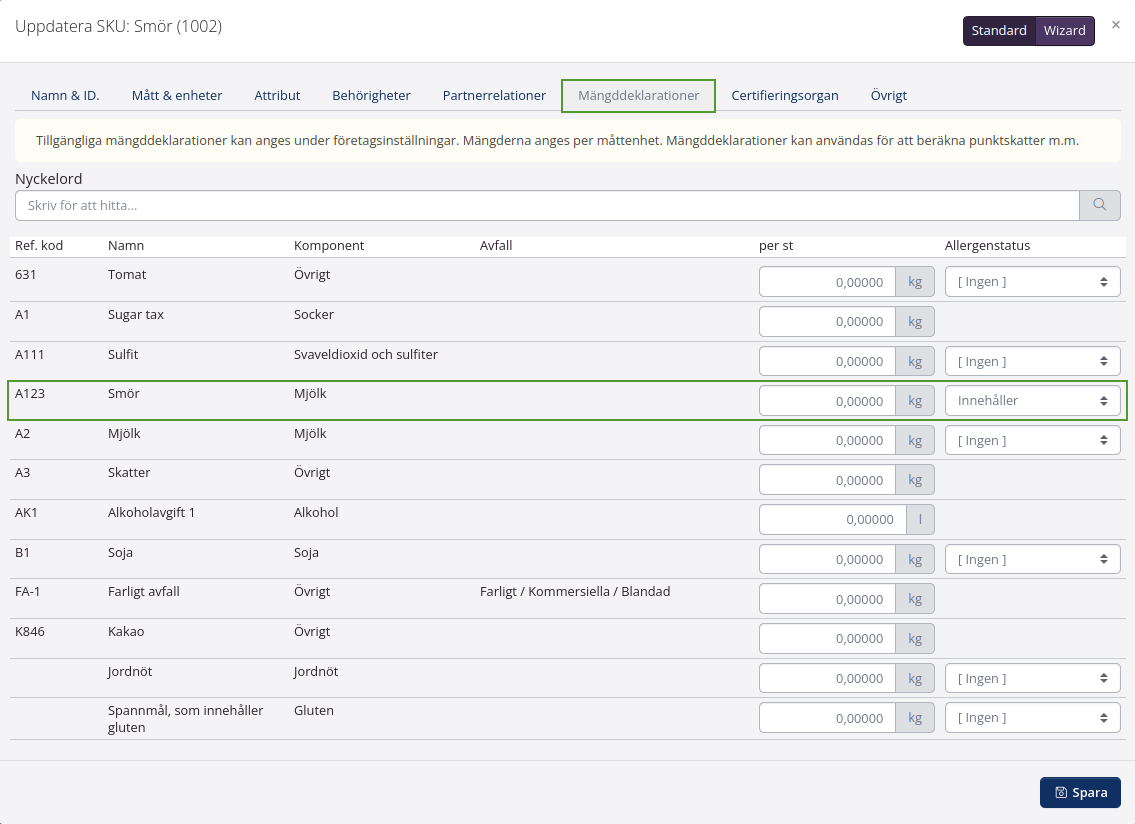
Det är möjligt att massuppdatera befintliga artiklar med ingredienser och allergener med hjälp av en importmall. Klicka på Importera i det övre högra hörnet och Hämta importmall. I mallen fylls ingrediensen för den enskilda artikeln i i kolumn K i fliken Artiklar, medan allergen-mängddeklarationen fylls i i fliken Mängddeklarationer, kolumn D (Mängddeklaration, Referenskod) och/ eller kolumn E (Mängddeklaration, Namn) och kolumn H (Allergenstatus). Sedan sparas mallen och laddas upp genom att klicka på Importera och Ladda upp fil igen.
Kvantitativ ingrediensdeklaration (QUID)
Enligt livsmedelsförordningen ska procenthalten av vissa ingredienser anges på artikeln. Det gäller bl. a. när ingrediensen ingår i varunamnet. I “tomatsoppa” ska mängden tomat därför anges i ingredienslistan.
Om en ingrediens i en tillverkad produkt faller under reglerna för QUID ska ingrediensen märkas i receptet för den tillverkade artikeln. Gå till receptet under Produktion och Recept och gå till receptoversikten. Klicka på den artikel som ska markeras. Välj fliken Avancerat i dialogfönstret och markera Kvantitativ ingrediensdeklaration (QUID).
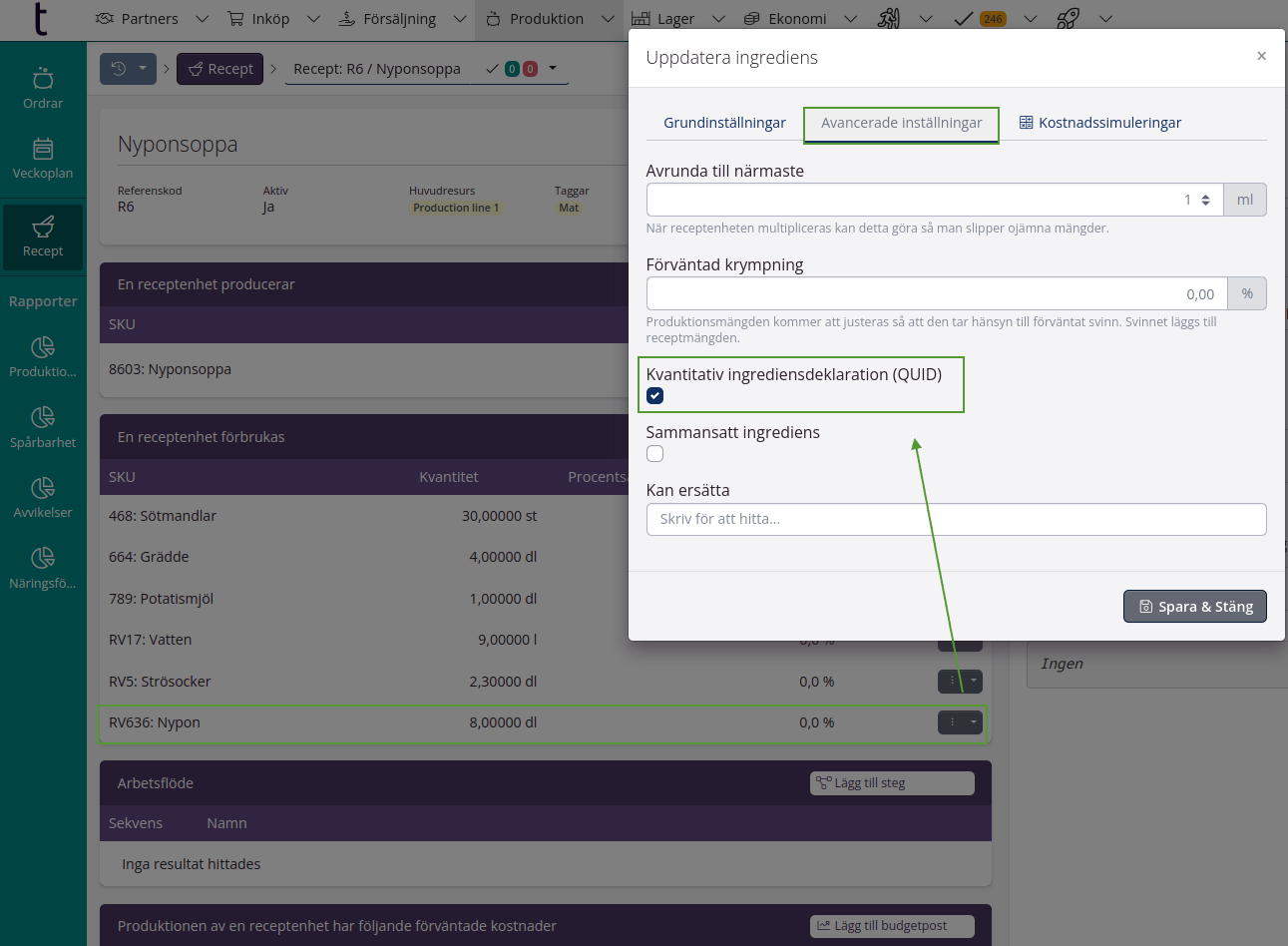
Certifieringssystem
Certifieringssystem som t.ex ekologisk eller fairtrade kan visas i det automatiska förslaget till den producerade artikelns ingrediensförteckning. Certifieringssystemet ska skapas och kopplas till de relevanta råvarorna och det ska aktiveras i förhållande till användning i ingredienslistor.
En översikt över befintliga certifieringssystem finns under Företagsinställningar i avsnittet Strukturer och klassificeringar. I översikten kan ett certifieringssystem redigeras genom att klicka på det. Här är det möjligt att skapa översättningar för certifieringssystemet och aktivera det för användning i ingredienslistor.
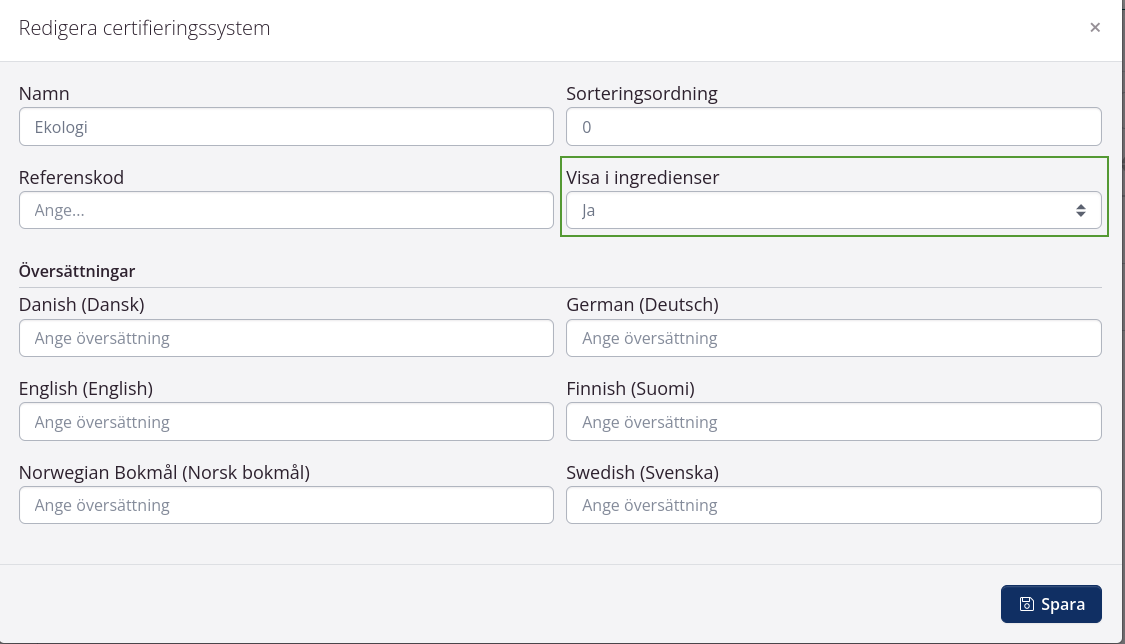
Automatiskt förslag på ingredienslista
Med ovanstående element inställda kommer tracezilla automatiskt att komma med ett förslag till ingredienslistan. Förslaget finns på artikeln under Produktionsinformation, fliken Beskrivningar. Börja med att aktivera beskrivningarna. Förslagen visas sedan på åtta språk. Notera vänligen om att tracezilla hämtar data från ingrediensnamnet för de språk där ingen översättning har skapats.
Ingredienslistan på det önskade språket kan kopieras från förslaget och klistras in i fältet Ingredienser. Här kan den redigeras efter behov. Från fältet Ingredienser kan informationen överföras till t.ex. produktetiketter och specifikationer eller dataextraktion för Nicelabel (det kräver modulen Power Pack).
En artikelns aktuella ingredienslista och tracezillas förslag på ingredienslista samt de aktuella allergenerna och tracezillas förslag på allergener visas i artikelns recept. Du kan redigera uppgifterna via receptet.
Handelsvaror
Produktinformationen kan även användas för kommersiella varor. Här genererar tracezilla inte förslag på ingredienslistan utan ingredienslistan och andra beskrivningar från artikelns leverantör kan sparas på artikeln, så att data kan t.ex. hämtas för att skapa produktspecifikationer.